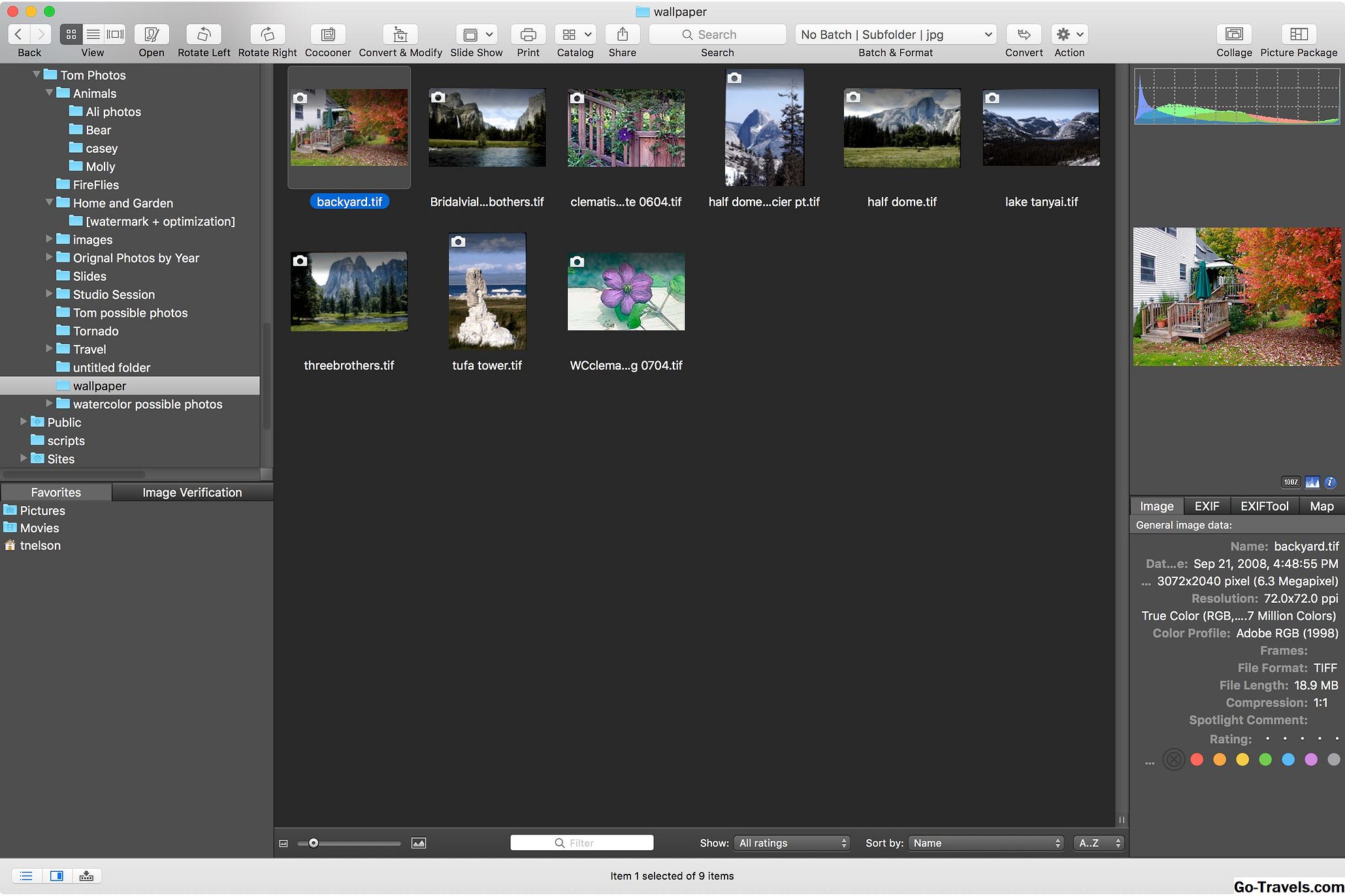Alat Manipulasi Objek

Jadi sekarang anda tahu bagaimana untuk meletakkan objek di tempat kejadian anda dan mengubah suai beberapa atribut asasnya. Mari kita meneroka beberapa cara kita boleh mengubah kedudukannya di ruang angkasa. Terdapat tiga jenis manipulasi objek dalam mana-mana aplikasi 3D - menterjemah (atau bergerak), skala, dan berputar.
Jelas sekali, ini adalah semua operasi yang bunyi agak jelas, tetapi mari kita lihat beberapa pertimbangan teknikal.
Terdapat dua cara yang berbeza untuk memajukan alat terjemahan, skala dan berputar:
- Pertama, mereka boleh diakses dari panel peti masuk (gambar di atas) di sebelah kiri pandangan paparan anda.
- Kedua (kaedah pilihan) adalah dengan menggunakan kekunci panas papan kekunci. Semasa proses pemodelan, anda akan beralih antara alat secara berterusan, jadi idea yang baik untuk mempelajari arahan secepat mungkin.
Dengan objek yang dipilih, gunakan kekunci hotkey berikut untuk mengakses alat terjemahan, rotasi dan skala Maya:
Terjemahan - wPutar - eSkala - r
Untuk keluar dari sebarang alat, tekan q untuk kembali ke mod pemilihan. Pilih objek yang anda buat dan mogok w kunci untuk memunculkan alat terjemahan. Apabila anda mengakses alat itu, pemegang kawalan akan muncul di titik pivot pusat objek anda, dengan tiga anak panah yang ditujukan sepanjang paksi X, Y, dan Z. Untuk memindahkan objek anda dari asal, klik salah satu anak panah dan seret objek sepanjang paksi tersebut. Mengklik di mana-mana pada anak panah atau batang akan mengekang pergerakan ke paksi yang diwakilinya, jadi jika anda hanya mahu memindahkan objek anda secara menegak, hanya klik di mana-mana pada anak panah menegak dan objek anda akan dikekang ke pergerakan menegak. Jika anda ingin menterjemahkan objek tanpa menghalang gerakan ke paksi tunggal, klik di dataran kuning di pusat alat untuk membolehkan terjemahan percuma. Apabila memindahkan objek pada pelbagai paksi, ia sering bermanfaat untuk bertukar menjadi salah satu kamera ortografi anda (dengan mengklik bar ruang, sekiranya anda terlupa) untuk lebih banyak kawalan. Fungsi alat skala hampir sama persis dengan alat terjemahan. Untuk skala sepanjang paksi, cukup klik dan seret kotak (merah, biru, atau hijau) yang sesuai dengan paksi yang anda ingin memanipulasi. Untuk skala objek secara global (serentak pada semua paksi), klik dan seret kotak yang terletak di pusat alat. Semudah itu! Seperti yang anda dapat lihat, alat putaran muncul dan beroperasi sedikit berbeza dari alat terjemahan dan skala. Seperti diterjemahkan dan skala, anda boleh mengekang putaran pada paksi tunggal dengan mengklik dan mengheret mana-mana tiga cincin batin (merah, hijau, biru) yang dapat dilihat pada alat itu. Anda boleh melancarkan objek bersama-sama dengan pelbagai paksi, dengan hanya mengklik dan menyeret jurang antara cincin, bagaimanapun, anda dapat memperoleh lebih banyak kawalan dengan memutar objek satu paksi pada satu masa. Akhir sekali, dengan mengklik dan menyeret cincin luar (kuning), anda boleh memutar objek berserenjang dengan kamera. Dengan putaran, ada kalanya sedikit kawalan diperlukan - pada halaman seterusnya kita akan melihat bagaimana kita boleh menggunakan kotak saluran untuk manipulasi objek yang tepat. Sebagai tambahan kepada alat manipulator yang baru kami diperkenalkan, anda juga boleh menerjemahkan, skala, dan memutar model anda menggunakan nilai angka yang tepat dalam kotak saluran. Kotak saluran terletak di bahagian atas sebelah kanan antara muka dan berfungsi sama seperti tab Input yang kami diperkenalkan dalam pelajaran 1.3. Terdapat beberapa contoh di mana nilai angka boleh berguna: Seperti dalam tab input, nilai boleh diunci secara manual atau dengan menggunakan klik + drag tetikus tengah isyarat kami diperkenalkan sebelum ini. Akhirnya, kotak saluran boleh digunakan untuk menamakan semula objek di tempat kejadian anda, termasuk model, kamera, lampu, atau lengkung. Idea yang sangat baik untuk mendapatkan amalan menamakan objek anda untuk organisasi yang lebih baik. Beralih ke Pelajaran 1.5: Di mana kita akan membincangkan jenis pemilihan komponen (muka, tepi, dan simpul.) Terjemah (Pindah)

Skala

Putar

Menggunakan Kotak Saluran untuk Ketepatan